Win10系统电脑无法读取光盘咋办?
光盘的存在为大家带来了很多的帮助,很多小伙伴重装电脑都是用光盘进行重装的,但是有时候会出现win10电脑无法读取光盘的情况出现。今天,小编为大家分享一个解决win10电脑无法读取光盘的方法。
步骤一:请选择组合键“Win+X”弹出系统快捷菜单,找到“控制面板”并点击“控制面板”;
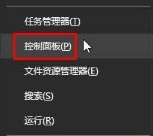
步骤二:在“控制面板”界面中右上角“查看方式”更改为“大图标”;
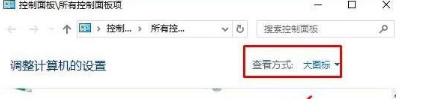
步骤三:更改完毕后,在页面下面找到“自动播放”按钮,然后在“自动播放”界面中,我们先勾选出“为所有媒体和设备使用自动播放”选项;
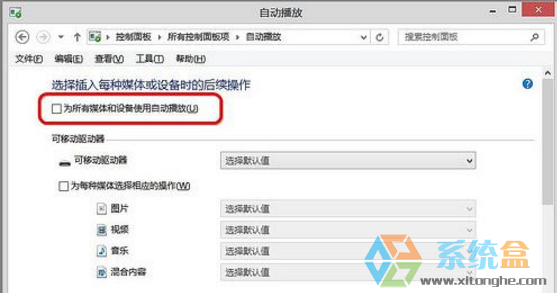
步骤四:将下面的“DVD 电影”下拉菜单中选择DVD播放器,比如“使用暴风影音 播放DVD”当然前提是在当前系统中一定要安装有对应的播放器才会出现选项哦,设置完成后点击底部的“保存”就可以了。

以上的几个步骤就是今天小编为大家分享的如何解决win10电脑无法读取光盘的方法,如果出现电脑无法读取光盘的情况,大家可根据上述步骤进行操作。










 苏公网安备32032202000432
苏公网安备32032202000432